Excelで1行ごとに交互に背景色をつける方法 [Excel]
データ数が多い場合、1行毎に背景色を設定すると見やすくなります。
それほどデータ数が多くなければ、手動で設定してもいいでしょうが、
何十行、何百行ともなると、手作業ではとても設定していられません。
そんなときは、条件付き書式の設定 を使用します。
たとえば、下のようなセルがあった場合。
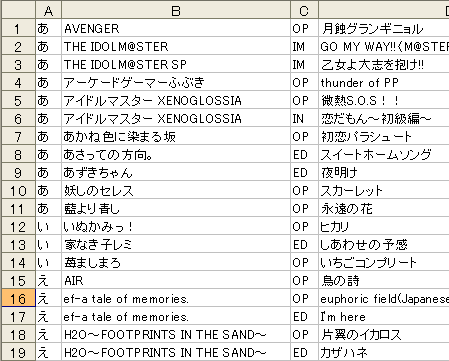
1, 3, 5, 7... と奇数行には紫を、
2, 4, 6, 8... と偶数行には黄色の背景を設定したいとします。
背景色を設定するセル範囲を選択し、
メニューから 書式(O) → 条件付き書式(D) を選択します。
そして、書式の設定を以下のように入力します。
1行おきに色をつける場合は、条件は1つでかまいません。
1行ごとに違う色をつける場合は、[追加(A)>>] をクリックして
条件をもうひとつ用意します。
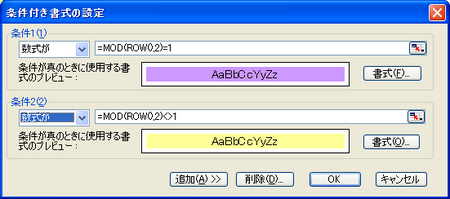
条件1には、「数式が」を選択し、
条件2には、「数式が」を選択し、
と入力し、それぞれ [書式(O)] から背景色を選択します。
上の数式は、行番号を2で割ったときに、
余りが1になるか、1にならないか、という意味になります。
[OK] をクリックすると、以下のように
指定した範囲に交互に背景色が設定されます。
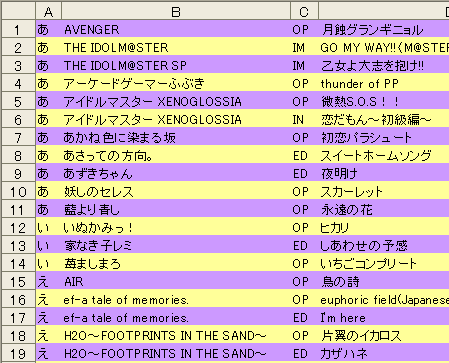
それほどデータ数が多くなければ、手動で設定してもいいでしょうが、
何十行、何百行ともなると、手作業ではとても設定していられません。
そんなときは、条件付き書式の設定 を使用します。
たとえば、下のようなセルがあった場合。
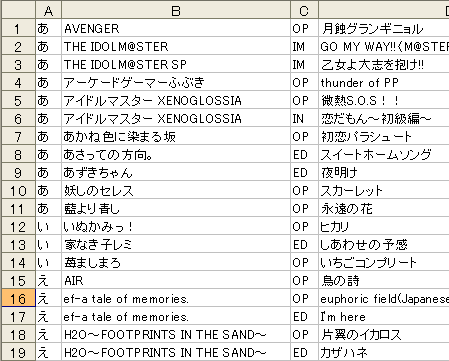
1, 3, 5, 7... と奇数行には紫を、
2, 4, 6, 8... と偶数行には黄色の背景を設定したいとします。
背景色を設定するセル範囲を選択し、
メニューから 書式(O) → 条件付き書式(D) を選択します。
そして、書式の設定を以下のように入力します。
1行おきに色をつける場合は、条件は1つでかまいません。
1行ごとに違う色をつける場合は、[追加(A)>>] をクリックして
条件をもうひとつ用意します。
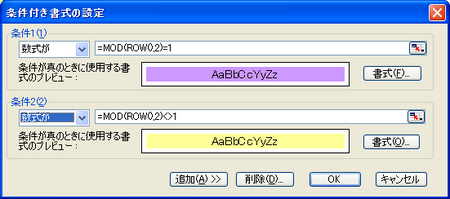
条件1には、「数式が」を選択し、
=MOD(ROW(),2)=1
条件2には、「数式が」を選択し、
=MOD(ROW(),2)<>1
と入力し、それぞれ [書式(O)] から背景色を選択します。
上の数式は、行番号を2で割ったときに、
余りが1になるか、1にならないか、という意味になります。
[OK] をクリックすると、以下のように
指定した範囲に交互に背景色が設定されます。
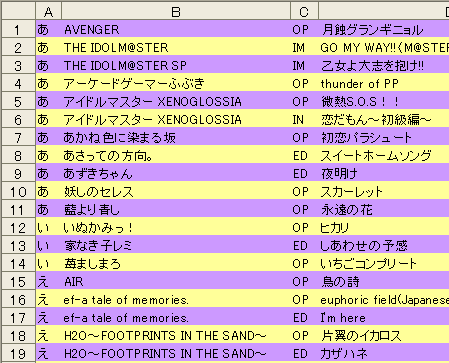
タグ:Excel
藤井 直弥 大山 啓介
SBクリエイティブ
売り上げランキング: 312
SBクリエイティブ
売り上げランキング: 312



![Excel 最強の教科書[完全版]――すぐに使えて、一生役立つ「成果を生み出す」超エクセル仕事術](https://images-fe.ssl-images-amazon.com/images/I/51K5WOXW7yL._SL160_.jpg)

コメント 0